 ADAMS操作与实例(行业信息)
ADAMS操作与实例(行业信息)
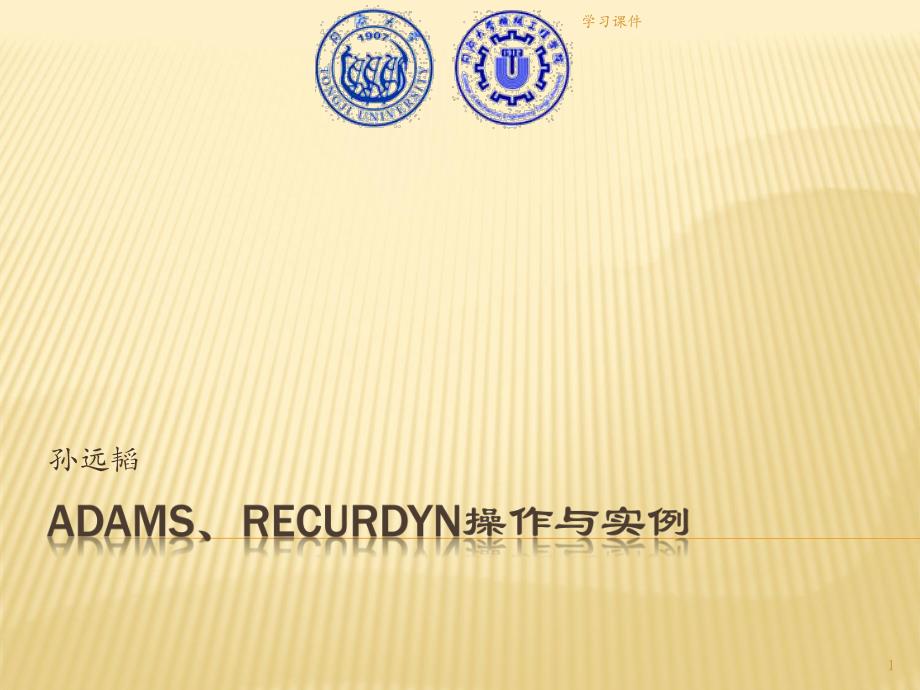


《ADAMS操作与实例(行业信息)》由会员分享,可在线阅读,更多相关《ADAMS操作与实例(行业信息)(43页珍藏版)》请在装配图网上搜索。
1、孙远韬1学习课件ADAMS基本操作ADAMS虚拟样机建模与仿真流程界面简介环境设置几何建模约束与运动副驱动与载荷仿真测量与结果后处理ADAMS实例齿轮传动运动副与驱动Recurdyn实例及操作撞球模型多刚体接触啄木鸟玩具弹簧力与接触2学习课件3学习课件4学习课件主工具箱建模与仿真控制工具箱单击鼠标右键可打开其它工具 显示功能的变更决定于你在主工具箱中所选取的指令而具有不同的画面坐标系状态栏标题工作栅格下拉菜单5学习课件1234567891011121314151612345678910111213141516几何建模测量恢复/重做驱动运动副颜色移动动态浏览建构力元素前后视图动态旋转上下视图左右
2、视图背景颜色视窗布局其他6学习课件1 设置坐标系2 设置单位3 设置重力4 设置工作栅格5 设置背景颜色6 设置图标7 启用坐标窗口8 设置视窗布局和视窗视角9 设置模型渲染7学习课件 设定坐标系统ADAMS/View 使用直角坐标系可设定为圆柱坐标系或球坐标 设定单位欲设定单位 使用 主菜单 Settings|Units 设定重力欲设定重力 使用 主菜单Settings|Gravity初始模型建立环境.欲设定坐标系统 使用 主菜单Settings|Coordinate System工作目录8学习课件你可以设定工作网格的显示状态你可以设定工作网格的位置与设定坐标平面使用 主菜单Settings
3、|Working Grid Settings设定位置.绝对原点 现有的坐标系统设定坐标平面.绝对坐标轴向 Pre-defined axes,edges,or face normals Locations of existing CSs or vertices9学习课件Settings|Force Graphics:设定Force,Torque的比例及属性Settings|Solver:求解过程中的详细设定设定,如:求解器的种类、公差、精度、除错、输出等设定Settings|icons:设定Icons大小、颜色、显示/隐藏等属性Settings|Fonts:字体设定10学习课件坐标视窗提供1.坐
4、标值(X,Y,X)2.长度值(dx,dy,dz)按鼠标左键从A点拖动到B点,坐标视窗会自动标出相对 X,Y,Z 方向的长度。Mag是合成长度。启动方式:the Main Toolbox tool:the menu bar:View|Coordinates WindowHotkey:F411学习课件ADAMS/View为用户观察模型提供了多种方式,用户可以很容易地从多角度观察模型。例如,放大模型显示,改变模型的显示角度,也可以同时显示多个视窗。设置视窗布局(12种预定以视窗布局)修改视窗视角 设置模型投影显示效果(正投影图,透视图)动态移动和旋转视窗 视图缩放12学习课件Wireframe:网线
5、模式Solid Fill:实体模式Shaded:阴影模式Precision Fill:精密实体模式Precision Shaded:精密阴影模式Smooth Shaded:平滑阴影模式13学习课件 欲建立 rigid body.使用 主菜单使用 几何建模面板 使用Parasolid 核心 具有布尔运算、特征建模、及修改能力 如:挤出、倒(圆)角、薄壳化等对于以建好的模型,可以IGES、Parasoild、STEP及STL等输入。新增一个部件时,有三种设定:New Part,Add to Part,On the Ground14学习课件TypeToolGraphicParametersLinks
6、PlatesExtrusionsRevolutionsWidth,Depth,2 Anchor CSM(Length),Parent PartThickness,Radius,Vertex Locations,Anchor CSM,Parent PartOpen/Closed Profile,Depth,Anchor CSM,Parent PartOpen/Closed Profile,Sweep Angle,Anchor CSM,Parent Part15学习课件倒方角(Chamfer)提供不等半径设定倒圆角(Fillet)提供不等半径设定打孔(Hole)提供深度设定凸台(Boss)提供高度
7、设定抽壳(Shell)提供內(外)薄壳化16学习课件2并入1,2被删除1变成相交部分形状,2被删除2剪切1,2与相交部分删除还原经过上述操作的物体合并相交物体合并不相交物体2并入1,2被删除求交集剪切还原17学习课件TypeToolGraphicParameters SpecifiedPointsCSMsPolylineArcsSplinesAttach Near/Dont AttachLocation,Parent PartOrientation,Location,Parent PartOne Line/Multiple Lines,Open/Closed,Length,Vertex Poi
8、nts Angle,Parent PartOpen/Closed,Knot Points,Anchor CSM,Parent PartRadius,Start and End Angle,Anchor CSM,Parent Part18学习课件移动、旋转移动、旋转复制移动复制移动旋转移动旋转移动对齐移动对齐移动绕绕Z Z轴旋转轴旋转绕绕X X轴旋转轴旋转绕绕Y Y轴旋转轴旋转旋转中心旋转中心移动按钮移动按钮旋转步长旋转步长移动步长移动步长19学习课件单击右键 单击左键 凸轮副 基本约束 运动副约束 驱动 选项 20学习课件8 选项1 location-body impl(一个位置):ADAMS
9、选择最靠近所选位置的构件进行连接,多用于构件与机体(大地)之间的连接2 body-1 location(两个构件一个位置):选择两个构件和一个连接位置,此时连接件固定在构件(先选择)上,构件相对于构件(后选择)运动。2 body-location(两个构件两个位置):选择两个构件和两个连接位置进行连接。Normal to grid(垂直于栅格):当工作栅格工作时,垂直于栅格;否则,垂直于屏幕。Pick feature(选取方向):通过一个在栅格或者屏幕平面内的方向矢量去顶连接方向。21学习课件8 运动副约束(简单)工具图标名 称图 例限自由度移动 转动转动副移动副圆柱副球形副322322302
10、2学习课件8 运动副约束(简单)33311321固定副恒速副平面副转动移动限自由度图 例名 称工具图标虎克铰23学习课件8 运动副约束(复杂)齿轮副(齿轮齿轮、齿轮齿条):个运动副,个零件和一个速度标记点组成。两个运动副的第二个物体(机体)必须相同;标记点必须在第二个物体上,即在机体上;标记点的Z轴必须指向运动方向;直齿轮传动24学习课件螺旋副:限制3个移动,2个转动。常配合一个移动副使用。25学习课件关联副:常用于关联转动副和移动副。关联转动副(链传动)也可把转动与移动关联起来 (齿轮齿条)26学习课件可使用 Modify Joint 对话框 修改运动副的特性对运动副设定摩擦力设定基本特性设
11、定动作设定初始状况 修改运动副特性27学习课件28学习课件ADAMS/VIEW中的载荷主要指对模型施加力,与前面讲到的运动约束不同,添加力并不一定影响模型的运动,不能从模型中去除自由度。ADAMS/VIEW中的力可以分为四类:一般作用力,柔性连接力,特殊力和接触力。定义力的时候需要设定力的大小和方向,对于力大小的设定有3种方法:直接输入数据、利用函数和输入子程序的传递参数。力的方向可以沿坐标轴定义或者是通过两点之间的连线来确定。29学习课件名 称图 标说 明Force(Single Component)单作用力,在作用点上施加单向作用力Toque(Single Component)单作用力矩,
12、在作用点上施加单向力矩Force Vector(3-Component Force)力矢量,由三个沿地面坐标方向的分力构成Torque Vector(3-Component Torque)力矩矢量,由三个沿地面坐标方向的分力矩构成General Force(6-Component Force/Torque)组合力,由六个沿地面坐标方向的力和力矩构成分单作用力和多作用力,可为力或力矩,也可为力和力矩的组合 对于单作用力和力矩,其运行方向有3种表示方式1)Space Fixed/Fixed 力的方向全局坐标系中固定,不随零件运动而变化。2)Body Fixed/Moving 力的方向在所作用零件的
13、零件坐标系中不变。3)Two Bodies/Between Two Bodies 力的方向在两个零件上的力作用点连线上。30学习课件通过施加接触力,可以描述自由运动的物体在相互接触的时候的运行情况。线框模型与线框模型之间,实体模型与实体模型之间都可以添加接触力,但是除球体与平面的接触(sphere-to-plane contact)外,线框模型与实体模型之间不能添加接触力。当定义复杂或特殊的受力情况时要用到柔性连接力,具体使用方法这里不作介绍。衬套线性弹簧扭转弹簧无质量梁场力31学习课件仿真可以检验机构在给定的时间范围內如何作动,只要设定一个机构的 系统初始设定一个机构的 负载与约束条件执行分
14、析重置回复到原本的设计状态停止在计算完成之前,可以STOP停止运算,也可以按键ESC执行。执行仿真开始动画控制ADAMS/View的计算内核ADAMS/Solver可以进行五种类型的仿真分析1.动力学分析(Dynamic)2.运动学分析(Kinematic)3.静力学分析(Static)4.装配分析(Assemble)5.线形分析(Linear)32学习课件Duration:相对于仿真结束的时 间量End Time:绝对的仿真结束时间时间区间仿真种类输出重复播放静态平衡计算目前状态下的静态平衡仿真Step Size:每一个 step 多少时间Steps:在时间范围內分割为 多少 steps重复
15、先前运算的结果,速度较快其他进入仿真控制对话框(Quasi-)staticdynamickinematictransient33学习课件分析程序名称视角设定视角固定点设定摄影机角度设定点轨迹追踪定显示 icons影像叠加结果存档循环播放34学习课件欲建立 measures 使用下拉式功能表Build|Measure可用于所有的 Measures 使用主工具箱中 Measure 工具可用于 point-to-point 与 included angle measures 使用鼠标右键产生弹出式选单并选择 Measure 可用于object 与 point measures35学习课件可由下列方式
16、检验 Measure 数据使用条状图使用下拉式功能表 Build|Measure|Display在 Measure 对话框点取 Create Strip Chart 功能将数据输出为档案或在屏幕上显示 使用下拉式功能表File|Export/Numeric Data使用 Plot Builder 中的范本 将条状图的数据传送到 plot builder 在 plot builder 中将曲线加入范本36学习课件Plotting Window 是用于1.观察仿真的结果2.观察由其他应用程式输入的数据 3.进行数据后处理分析(如:FFT,Bode Plotting)欲进入绘制图表环境 使用主菜单
17、使用下拉式功能表Review|Plotting Window或按键 F8绘制图表环境是由Plotting Window Plot Builder 所构成或37学习课件数据分析工具列数据处理工具列其他:快速傅立叶变换(FFT)、curve fitting、曲线微分、区域局部放大等功能。返回ADAMS/view38学习课件输出的详细清单显示结果的种类:Objects,Measures,Requests and Results管理曲线工具新增/刪除 图表Data:系统变量定义Math:可自行定义运算39学习课件To plot objects in the Plotting window.开启 Plotting window 与 Plot builder选择 Objects选择 Filter,Object,Characteristic 与Component点取 Add Curves定义轴资料的切換(data)40学习课件41学习课件42学习课件43学习课件
- 温馨提示:
1: 本站所有资源如无特殊说明,都需要本地电脑安装OFFICE2007和PDF阅读器。图纸软件为CAD,CAXA,PROE,UG,SolidWorks等.压缩文件请下载最新的WinRAR软件解压。
2: 本站的文档不包含任何第三方提供的附件图纸等,如果需要附件,请联系上传者。文件的所有权益归上传用户所有。
3.本站RAR压缩包中若带图纸,网页内容里面会有图纸预览,若没有图纸预览就没有图纸。
4. 未经权益所有人同意不得将文件中的内容挪作商业或盈利用途。
5. 装配图网仅提供信息存储空间,仅对用户上传内容的表现方式做保护处理,对用户上传分享的文档内容本身不做任何修改或编辑,并不能对任何下载内容负责。
6. 下载文件中如有侵权或不适当内容,请与我们联系,我们立即纠正。
7. 本站不保证下载资源的准确性、安全性和完整性, 同时也不承担用户因使用这些下载资源对自己和他人造成任何形式的伤害或损失。
相关资源
更多 2022年12月广东深圳市南山区华侨城小学招考聘用科学教师笔试参考题库【答案解析】
2022年12月广东深圳市南山区华侨城小学招考聘用科学教师笔试参考题库【答案解析】
 2022年07月青岛市政空间开发集团有限责任公司招聘1名工作人员15笔试参考题库带详解
2022年07月青岛市政空间开发集团有限责任公司招聘1名工作人员15笔试参考题库带详解
 2022年11月湖南省汉寿县部分事业单位公开招考115名工作人员14笔试参考题库附带答案详解
2022年11月湖南省汉寿县部分事业单位公开招考115名工作人员14笔试参考题库附带答案详解
 2022年08月安徽省砀山县事业单位公开招考48名工作人员笔试参考题库带详解
2022年08月安徽省砀山县事业单位公开招考48名工作人员笔试参考题库带详解
 2022年12月安徽省池州市贵池区生态环境分局公开招考2名编外工作人员考试模拟测验题【3套】附带答案详解
2022年12月安徽省池州市贵池区生态环境分局公开招考2名编外工作人员考试模拟测验题【3套】附带答案详解
 战略执行中的人本管理(ppt31页)
战略执行中的人本管理(ppt31页)
 2022年06月云南中医药大学财务处见习岗位公开招聘2人笔试参考题库带详解
2022年06月云南中医药大学财务处见习岗位公开招聘2人笔试参考题库带详解
 2023年02月2023年山东潍坊市市直事业单位招考聘用69人笔试题库(答案解析)
2023年02月2023年山东潍坊市市直事业单位招考聘用69人笔试题库(答案解析)
 2022年11月江苏省南通市通州区金沙街道公开招考2名人力资源和社会保障基层公共服务平台工作人员笔试参考题库答案解析版
2022年11月江苏省南通市通州区金沙街道公开招考2名人力资源和社会保障基层公共服务平台工作人员笔试参考题库答案解析版
 2023年01月浙江嘉兴南湖区余新镇招考聘用消防队员4人笔试参考题库【答案解析】
2023年01月浙江嘉兴南湖区余新镇招考聘用消防队员4人笔试参考题库【答案解析】